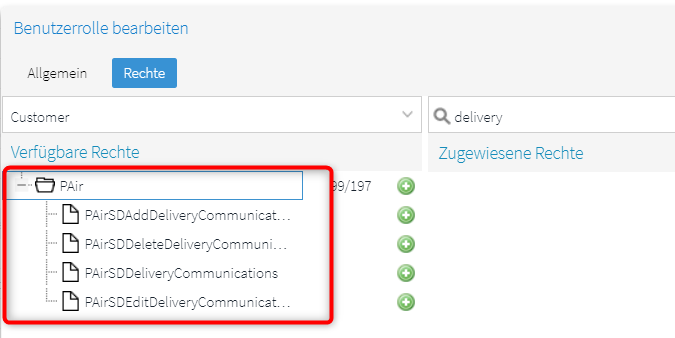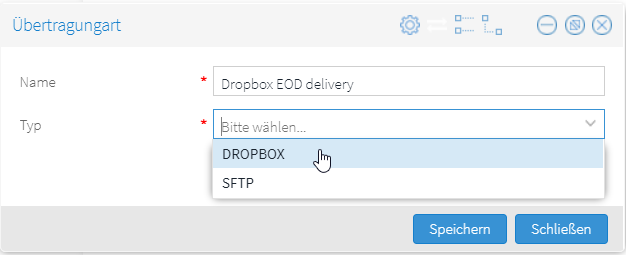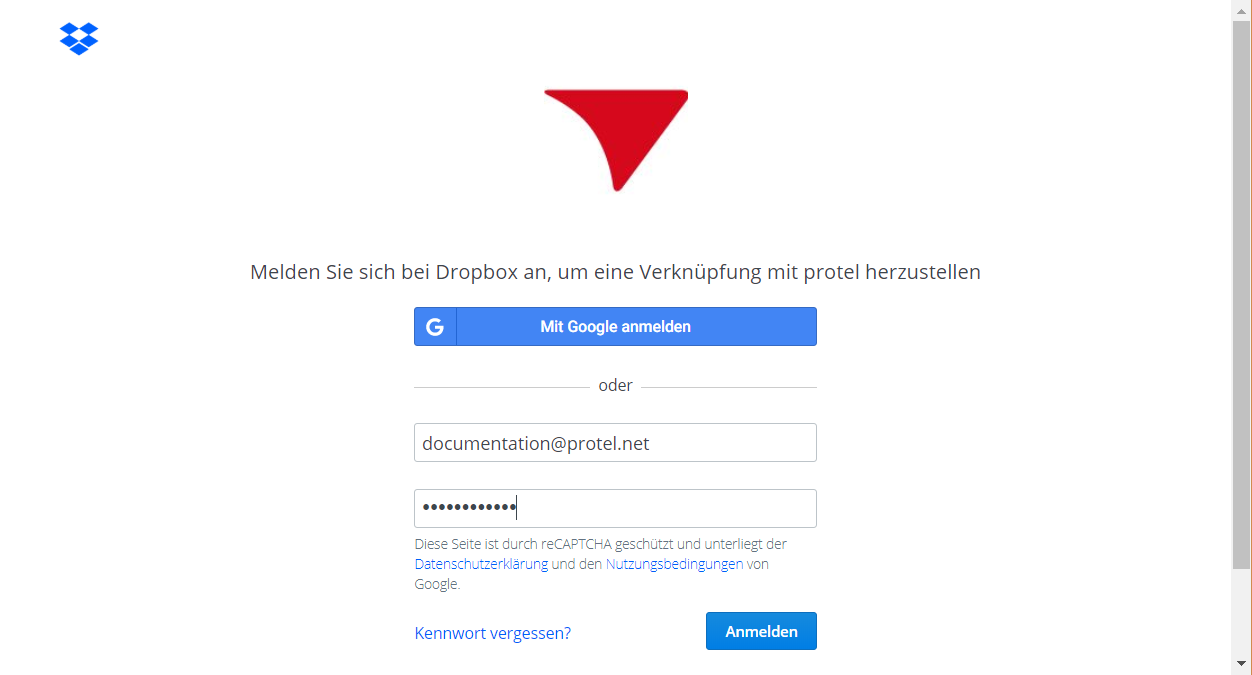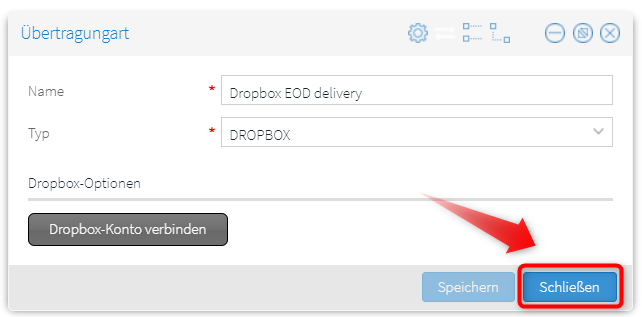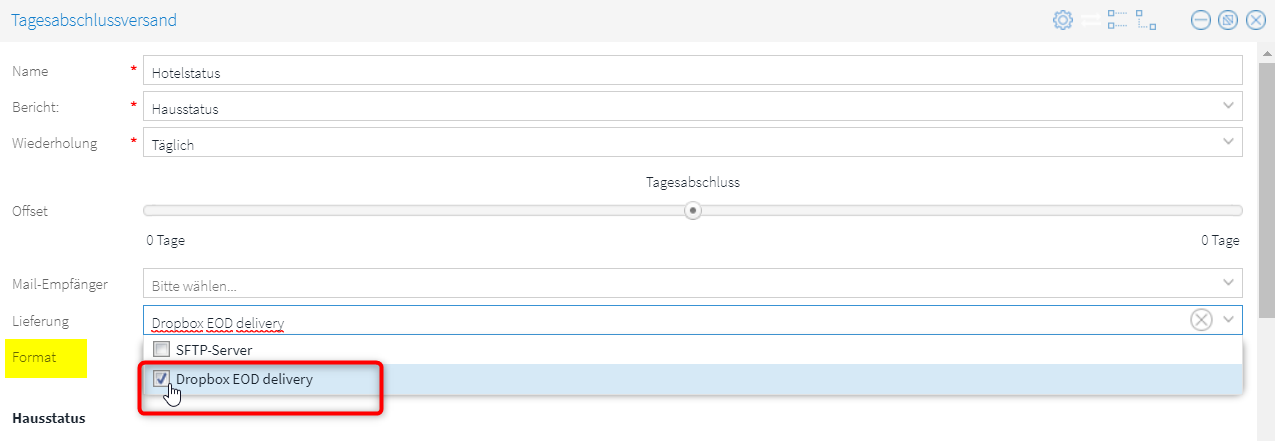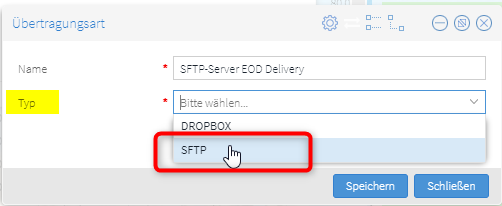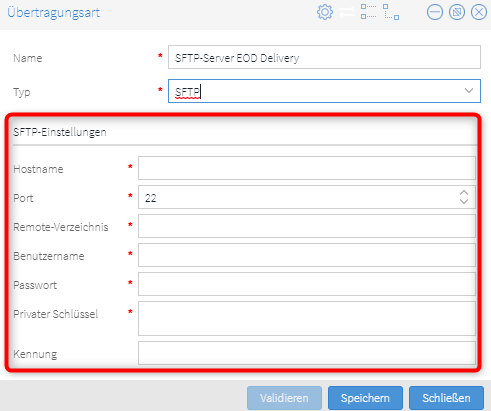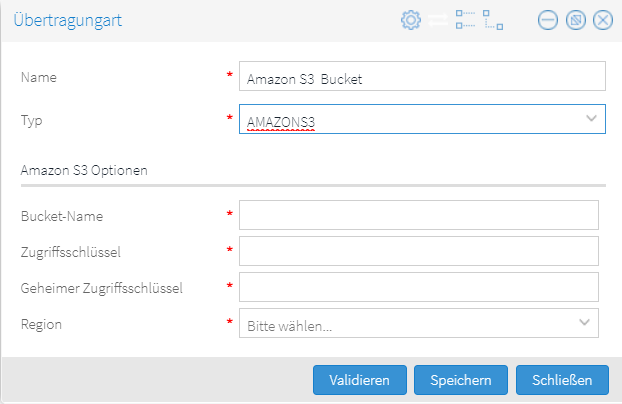Datenübertragung
[Stammdaten > System >
Datenübertragung]
Sie können verschiedene Datenübertragungsarten
hinterlegen, auf die protel Air
zugreifen kann.
Unterstützte Datenübertragungsarten sind Dropbox, SFTP-Zugänge und Verbindungen
zu Amazon S3.
Dropbox
ist ein Webdienst, mithilfe dessen Sie Ihre Daten online speichern,
synchronisieren und austauschen können.
SFTP
bedeutet Secure File Transfer Protocol und bezeichnet ein Protokoll
zur Übertragung von Dateien. SFTP ist also, wie z.B. auch HTTP, ein
Protokoll, das die Datenübertragung von einem Rechner auf einen Server
ermöglicht.
Amazon
S3 (Amazon Simple Storage Service) ist ein webbasierter Cloud
Storage Service für das Online-Backup und die Archivierung von Daten
und Anwendungsprogrammen.
Durch Einrichtung einer Datenübertragungsart
können Sie Ihre Tagesabschlussberichte und Listen online speichern und
von unterschiedlichen mobilen Geräten aus abrufen.
Alle konfigurierten
Berichte und Listen werden beim Tagesabschluss automatisch archiviert,
sowohl online als auch offline im lokal eingestellten Dropbox-Ordner
(bei Einsatz von Dropbox).
Die Berichte
und Listen können auch an Personen verteilt werden, die keinen Zugriff
auf die Hotelsoftware haben (Dropbox-Freigabe oder Amazon S3/FTP-Zugang
genügt).
Sollte protel
Air einmal nicht online verfügbar sein, können Sie trotzdem auf die
online gespeicherten Daten zugreifen. Diese geben Ihnen auch ohne
in protel Air eingeloggt zu sein Auskunft über Anreisen, Abreisen,
Gäste im Haus usw.
Benötigte Benutzerrechte
Benutzer mit der pAir Kundenadminrolle
haben automatisch Zugriff auf das Einrichten von Dropbox und SFTP-Verbindungen
(Stammdaten > System > Datenübertragung).
Sie können die Funktion anderen Benutzern
zur Verfügung stellen, indem Sie ihnen die entsprechenden Privilegien
erteilen.
Benutzerrecht |
Beschreibung |
PAirSDDeliveryCommunications |
Gibt dem
Benutzer Zugriff auf das Menü Stammdaten > System > Datenübertragung. |
PAirSDAddDeliveryCommunications |
Ermöglicht
dem Benutzer eine neue Übertragungsart anzulegen (aktiviert den
Button Hinzufügen im Dialog Übertragungsarten). |
PAirSDDeleteDeliveryCommunications |
Ermöglicht
dem Benutzer eine vorhandene Übertragungsart zu löschen (aktiviert
den Button Löschen im im Dialog Übertragungsarten). |
PAirSDEditDeliveryCommunications |
Ermöglicht
dem Benutzer eine vorhandene Übertragungsart zu bearbeiten (aktiviert
den Button Bearbeiten im im Dialog Übertragungsarten). |
 Tipp. So fügen Sie die Benutzerrechte einer
Benutzerrolle zu
Tipp. So fügen Sie die Benutzerrechte einer
Benutzerrolle zu
Wenn Sie mit eigenen Rollen arbeiten,
können Sie die Rechte folgendermaßen hinzufügen:
Öffnen Sie den Programmpunkt System
> Benutzeradministration
> Benutzerrollen.
Doppelklicken Sie die Benutzerrolle, der Sie das Recht
hinzufügen möchten.
Klicken Sie in der Rolle den Rechte-Reiter.
Geben Sie als Suchbegriff delivery
ein - vgl. folgende Abbildung.

Klappen Sie im linken Fensterbereich die Gruppe auf
- vgl. folgende Abbildung.
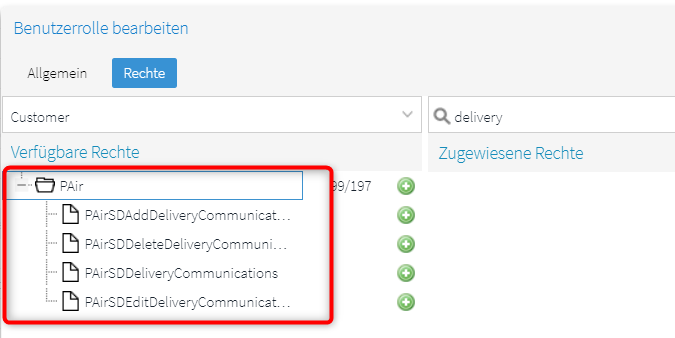
Markieren Sie das gewünschte Recht und klicken auf das
Pluszeichen um es der Rolle hinzuzufügen.
Löschen Sie den eingegebenen Suchbegriff um alle zugewiesenen
Rechte zu sehen.
 Alternativ können Sie auch eine
eigene Rolle "Übertragungsarten" anlegen. Der Vorteil
hierbei liegt darin, dass Sie die Rolle "einzeln" für
bestimmte Benutzer vergeben können.
Alternativ können Sie auch eine
eigene Rolle "Übertragungsarten" anlegen. Der Vorteil
hierbei liegt darin, dass Sie die Rolle "einzeln" für
bestimmte Benutzer vergeben können.
Verwandte Themen
 Benutzerrollen anlegen und bearbeiten
Benutzerrollen anlegen und bearbeiten
 Benutzerrollen zuweisen
Benutzerrollen zuweisen
So richten Sie Dropbox als Übertragungsart ein
[Stammdaten > System > Datenübertragung
> Hinzufügen > Dropbox]
Öffnen Sie in protel Air das Menü Stammdaten
> System > Datenübertragung.
Klicken Sie auf Hinzufügen.
Geben Sie im sich öffnenden Fenster einen Namen für die Dropbox-Verbindung
ein (frei wählbar).
Wählen Sie DROPBOX
als Typ aus.
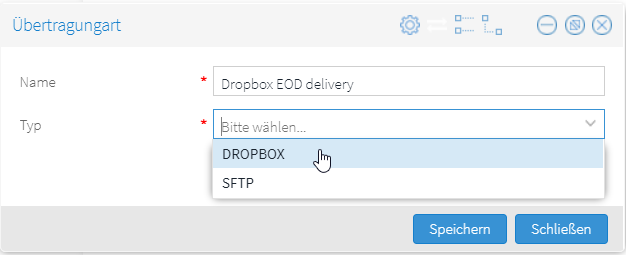
Klicken Sie auf Speichern.
Jetzt wird der Button Dropbox-Konto
verbinden aktiv.
Klicken Sie auf Dropbox-Konto
verbinden. Folgen Sie anschließend einfach den Anweisungen
im Dialog.
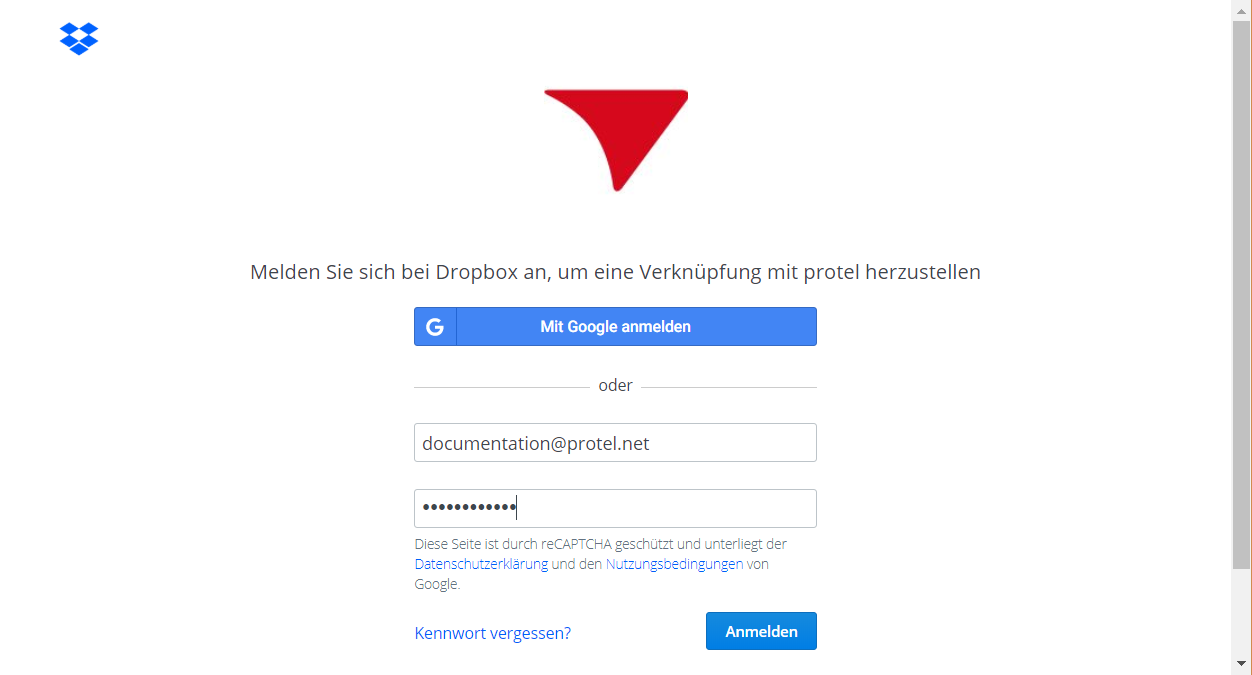
Schließen Sie den Dialog, sobald die
Verbindung erfolgreich eingerichtet wurde (sie erhalten eine entsprechende
Meldung im Browser-Tab).
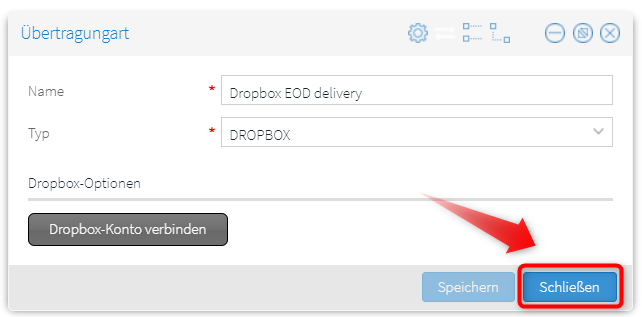
Rufen Sie die Einstellungen
für den Tagesabschluss auf [Büro > Tagesabschluss > Tagesabschluss:
Berichte und Listen]. Hier können Sie definieren, ob Sie eine
Liste / einen Bericht in die Dropbox legen möchten - siehe folgender
Screenshot:
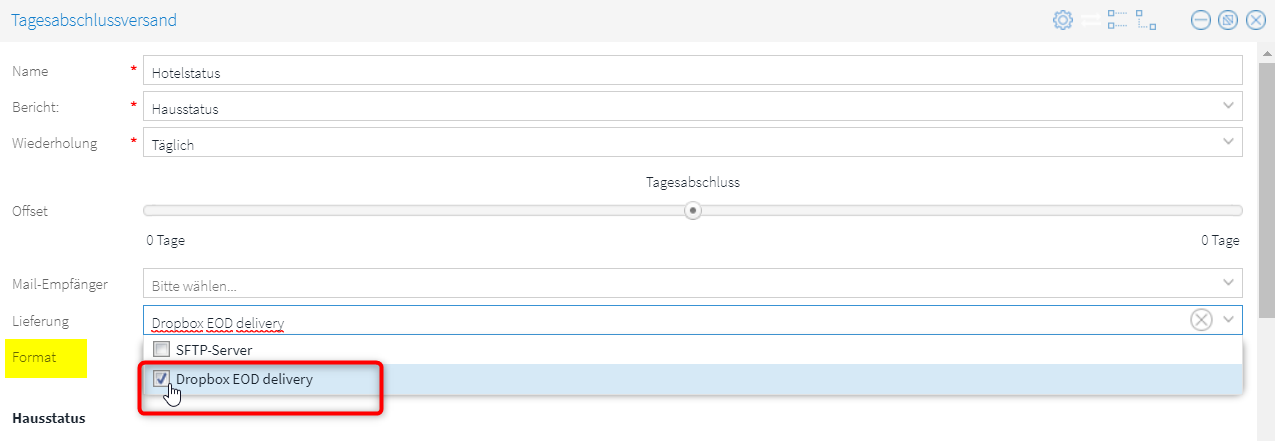
Die entsprechenden Listen und Berichte werden anschließend beim Tagesabschluss
in Ihre Dropbox geschoben und können dort von all Ihren angebundenen Geräten
(Smartphone, Netbook, usw…) abgerufen werden.
So richten Sie einen SFTP-Zugang als Übertragungsart ein
SFTP bietet im Gegensatz zu FTP eine verschlüsselte Verbindung an und
baut eine einzelne direkte Verbindung zwischen Client (hier: protel Air)
und Server auf. Der Dateitransfer läuft über SSH (verschlüsselte Datenübertragung)-
der Server muss hierfür entsprechend SSH unterstützen.
In protel Air können Sie sehr einfach eine Verbindung zu einem SFTP
Server herstellen. Im Vorfeld benötigen Sie die IP-Adresse oder den Hostnamen
sowie die Zugangsdaten.
Öffnen Sie in protel Air das Menü Stammdaten
> System > Datenübertragung.
Klicken Sie auf Hinzufügen.
Geben Sie im sich öffnenden Fenster einen beliebigen Namen für
die Server-Verbindung ein. Der Name sollte noch nicht vergeben sein.
Wählen Sie SFTP
als Typ aus.
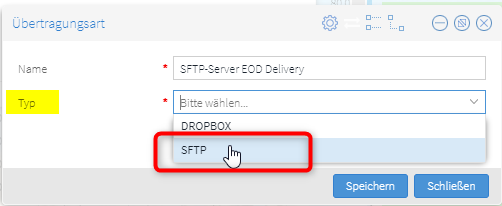
Es öffnet sich ein zusätzlicher
Fensterbereich, in dem Sie die Zugangsdaten für den SFTP-Server eingeben
müssen.
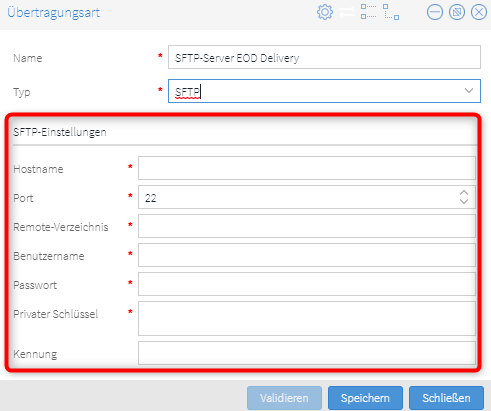
Hinweise
zum Ausfüllen der Formularfelder
Mit einem Sternchen * gekennzeichnete
Felder sind Pflichteifer.
Eingabe des Passwortes / privaten
Schlüssels. Ja nach Serverkonfiguration müssen Sie sich entweder
über ein Passwort oder einen Schlüssel authentifizieren, d.h.
Sie müssen nur eines der beiden Felder ausfüllen.
Die Zugangsdaten erhalten Sie
von Ihrem IT-Administrator oder Provider.
Hostname |
Tragen Sie hier die IP-Adresse oder
den DNS-Namen des SFTP-Servers ein. |
Port |
Geben Sie
den Port ein, auf den der SFTP-Server auf dem Zielsystem konfiguriert
ist. Standard für SFTP ist 22. Dieser kann in manchen Fällen allerdings
unterschiedlich sein. Informationen erhalten Sie dazu von Ihrem
Provider / IT-Administrator. |
Remote-Verzeichnis |
Geben Sie
das Verzeichnis an, in welchem die Dateien gespeichert werden
sollen, z.B. /userimport/sftp. Das angegebene Verzeichnis muss
existieren. |
Benutzername |
Geben Sie
den SFTP-Benutzernamen an. |
Passwort |
Wenn der
Server ein Passwort für den SSH-Zugang benutzt, geben Sie hier
das Passwort des SFTP-Benutzers an. Sie erhalten das Passwort
von Ihrem Provider oder IT-Administrator.
Das Passwort kann leer bleiben, wenn
Sie sich über einen privaten Schlüssel identifizieren (s.u.). |
Privater Schlüssel |
Wenn der
Server einen Login über ein Schlüsselpaar benutzt (Public-Key-Authentifizierung),
fügen Sie den privaten Schlüssel hier ein. Sie erhalten den Schlüssel
von Ihrem Provider oder IT-Administrator.
Der Schlüssel kann leer bleiben, wenn
Sie sich über ein Passwort authentifizieren (s.o.). |
Kennung |
Wenn der
private Schlüssel zusätzlich mit einer Kennung verschlüsselt ist,
geben Sie diese hier ein. Die Kennung kann aus mehreren Wörtern
bestehen. |
Klicken Sie auf
Speichern, um alle Eingaben
zu übernehmen.
Klicken Sie auf
Validieren um die eingegebenen
Einstellungen zu überprüfen. Im Anschluss erhalten Sie eine Meldung,
ob die Verbindung zum SFTP-Server hergestellt werden konnte.
Die entsprechenden Listen und Berichte werden anschließend beim Tagesabschluss
in den eingestellten Ordner des SFTP-Servers hochgeladen und können von
jedem Benutzer mit Zugriff auf den Server heruntergeladen werden.
So stellen Sie eine Verbindung zu Amazon S3
her
Amazon Simple Storage Service (S3) gilt als sicherer und leistungsstarker
Cloud-Speicherdienst. Mit Amazon S3 können Sie jederzeit beliebige Mengen
von Daten von überall aus im Internet speichern und aufrufen. Zum Hochladen
und Speichern von Daten in Amazon S3 werden sogenannte Buckets verwendet.
protel Air ermöglicht Ihnen die Einrichtung einer Verbindung zu einem
S3-Bucket als Speicherort für Ihre Tagesabschluss-Berichte und Listen.
Legen Sie zur Einrichtung einer Verbindung zu Amazon S3 eine neue Datenübertragungsart
an:
Stellen Sie sicher, dass Sie das passende Schlüsselpaar für
S3 haben. Sie benötigen den Zugriffsschlüssel-ID (Access key) und
den geheimen Zugriffsschlüssel (Secret key) von Ihrer AWS Management
Console um fortzufahren. Ähnlich wie bei einem Benutzernamen und einem
Passwort müssen Sie die Zugriffsschlüssel-ID und den geheimen Zugriffsschlüssel
zusammen verwenden, um sich zu authentifizieren.
Öffnen Sie in protel Air das Menü Stammdaten
> System > Datenübertragung.
Legen Sie eine neue Datenübertragungsart an , indem Sie auf
Hinzufügen klicken.
Geben Sie im sich öffnenden Fenster unter ID
einen beliebigen Namen für
die S3-Verbindung ein. Der Name sollte noch nicht vergeben sein.
Wählen Sie Amazon S3 als
Typ aus.
Es öffnet sich ein zusätzlicher Fensterbereich, in dem Sie die
Zugangsdaten für S3 eingeben müssen.
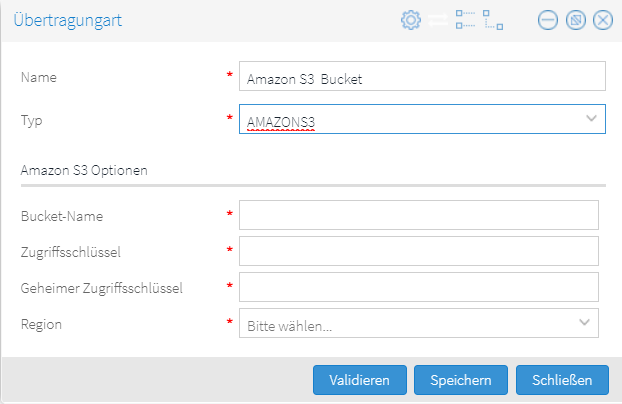
Abbildung: Stammdaten
> System > Datenübertragung: Amazon S3 Verbindung einrichten. |
Bucket-Name |
Name des S3-Buckets, mit dem Sie
eine Verbindung herstellen möchten. |
Zugriffsschlüssel |
Ihre Zugriffsschlüssel-ID
für den Zugriff auf den Amazon S3-Bucket. |
Geheimer Zugriffsschlüssel |
Ihr geheimer
Amazon-Zugriffsschlüssel. |
Region |
Bereich
Ihres S3-Service. |
Klicken Sie auf Speichern,
um alle Eingaben zu übernehmen.
Klicken Sie auf Validieren
um die eingegebenen Einstellungen zu überprüfen. Im Anschluss erhalten
Sie eine Meldung, ob die Verbindung zum S3-Bucket hergestellt werden
konnte.
Klicken Sie auf Schließen,
wenn Sie die Verbindung erfolgreich angelegt haben. Die Verbindung
wird im Fenster Übertragungsarten als Übertragungsart (Typ: AMAZONS3)
angezeigt.
Verwandte Themen
Erfahren Sie wie Sie einstellen, welche Berichte und Listen beim Tagesabschluss
in Dropbox gespeichert oder an einen SFTP-Server gesendet werden:
 Berichte und Listen konfigurieren
(automatischer Berichtsversand)
Berichte und Listen konfigurieren
(automatischer Berichtsversand)

 Mit dem protel Air-Upgrade im Sommer 2020 haben sich nicht
nur die Oberfläche sondern auch viele Funktionen in protel
Air geändert.
Mit dem protel Air-Upgrade im Sommer 2020 haben sich nicht
nur die Oberfläche sondern auch viele Funktionen in protel
Air geändert.